arcgis10中文帮助-专业库-制图和可视化19报告
- 格式:pdf
- 大小:446.27 KB
- 文档页数:16

ArcGis10.0中文版林业制图方法(参考)二〇一二年五月目录一、准备工作 (1)(一)设施设备准备 (1)1、硬件准备 (1)2、软件准备 (3)(二)人员准备 (3)(三)准备方法 (4)1、操作系统调试 (4)2、制图软件安装、调试 (5)二、基本知识 (8)(一)基本概念 (8)1、地图单位 (8)2、比例尺 (9)3、影像的分辨率 (9)(二)Arcgis平台简介 (10)1、Arcgis的运行模式 (10)2、桌面版的几个组件 (10)3、Arcgis运行界面 (11)(三)坐标系统 (12)1、地理空间坐标系(Geographic coordinate system) (13)2、投影坐标系统(Projection coordinate system) (13)3、常用坐标系统 (13)(四)路径 (14)(五)地图文件 (15)(六)图层及其格式 (15)1、矢量图层的格式 (16)2、栅格图层的格式 (17)(七)图层文件 (17)三、基本操作 (17)(一)图层操作 (17)1、图层的建立、复制、删除、重命名 (17)2、图层的加载及移除 (18)3、图层的显隐控制 (19)4、图层顺序调整 (19)5、图层组合和取消分组 (19)6、图层的显示方式 (20)7、图层标注 (20)(二)要素操作 (20)2、要素模板 (21)3、要素编辑 (22)(三)属性表操作 (22)1、属性表设计 (22)2、字段的增删 (23)3、字段控制 (24)4、属性数据录入 (24)5、字段计算器 (25)四、进阶操作 (25)(一)栅格数据处理 (25)1、地形图增强 (25)2、地形图配准 (26)3、地形图裁剪 (27)4、地形图拼接 (28)(二)几何属性计算 (28)1、长度求算 (29)2、面积求算 (29)3、中心点求算 (29)1、查询表达式 (30)2、查询运算符: (30)3、查询方法 (31)(四)图层统计与汇总 (32)1、统计 (32)2、汇总 (32)(五)高级标注 (32)1、复杂标注 (32)2、Maplex标注引擎 (33)(六)排版、输出 (33)1、视图转换 (33)2、页面设置 (34)3、布局设计 (34)4、图形输出 (35)5、打印输出 (35)五、高级操作(简单介绍) (36)(一)拓扑检查 (36)1、概念 (36)3、操作方法 (37)4、修正错误方法 (37)(二)数据交换 (37)1、数据导入导出 (37)2、与Excel交换数据 (38)3、与GPS交换数据 (38)(三)模型创建与管理 (39)(四)VBA与Phython编程 (39)(五)三维应用 (39)前言制图是林业行业的基础性工作之一,由于行业的特点,我们的工作大多与地理信息有关,近来年,随着林业的不断发展,管理手段也在不断更新,对林业制图也提出了更高的要求。

ArcGIS10制图技巧1 引言1.1 制图的目的随着GIS在各行各业的深入应用,各信息化部门和生产单位都逐渐建立起自己的GIS的应用,同时积累了大量的地理数据。
随着应用深度和广度的推进,针对数据建立专题应用越来越迫切,对行业专题制图的需求也进一步扩大。
因此,如何围绕数据制作精美的地图以符合应用需求将是一个重要的课题。
1.2 制图的特点制图最大的特点是基于已有地理数据进行制图,跟传统的制图方式有着极大的区别。
传统的制图方式没有任何的数据支撑,使用制图工具可以对地图图元进行随意的绘制和修改,能够灵活的修改地图的每个细节,但地图生产过程非常缓慢,也不适宜做多个专题的地图生产。
使用GIS平台进行制图,地图制图是建立在已有数据的基础上,制图者只需要关注数据规范和符号化规则就能够快速的完成地图的制作,但由于是使用规则进行符号化,故此,对于无规则的地图符号的表达需要耗费一定的时间。
1.3 制图的难点尽管已经拥有地理数据,然而对于地图制图来说,这只是最基本的一个环节。
地理数据只是经过数字化后的一系列的带坐标的几何图形,本身不存在任何的符合,要把这些数字化图形转化为我们所能识别的地图,还需要进行所谓的“符号化”过程,也就是我们常说的配图。
如果要进一步制图专题地图,也许还需要对数据进行一系列的处理(如坐标转换、数据分割、要素聚合和简化、几何逻辑验证、字段处理等)以及制作基于行业标准的地图符号库。
这就对地图的生产者来说,在对数据、行业符号标准以及所使用工具的熟悉程度都提出更高的要求。
2 ArcGIS的制图技术与技巧ESRI公司专注GIS行业几十年,ArcGIS产品在行业中应用非常广泛,在地图制图方面也有着出色的表现(制图可视化、空间数据管理、空间分析是ArcGIS的三大基石)。
ArcGIS的制图技术主要包括符号库技术、符号系统、标注、制图表达等。
巧妙的搭配使用这些制图技术,可以满足专业的制图生产。
2.1 符号库技术地图最直接的表达就是使用符号表达。


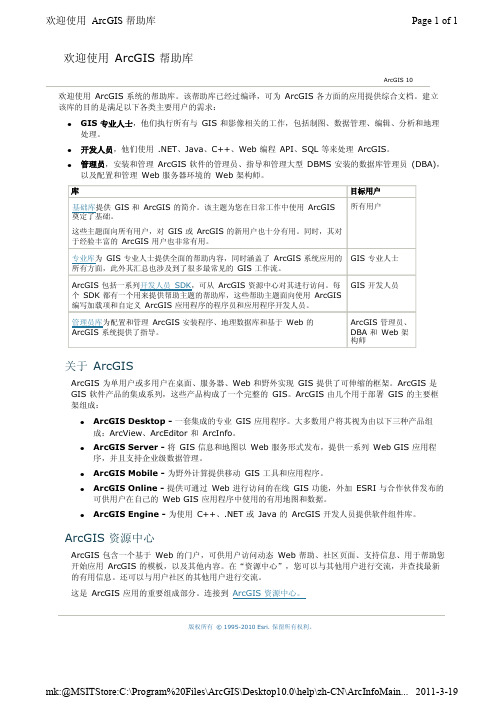
欢迎使用 ArcGIS 系统的帮助库。
该帮助库已经过编译,可为 ArcGIS 各方面的应用提供综合文档。
建立该库的目的是满足以下各类主要用户的需求:l GIS 专业人士,他们执行所有与 GIS 和影像相关的工作,包括制图、数据管理、编辑、分析和地理处理。
l 开发人员,他们使用 .NET 、Java 、C++、Web 编程 API 、SQL 等来处理 ArcGIS 。
l 管理员,安装和管理 ArcGIS 软件的管理员、指导和管理大型 DBMS 安装的数据库管理员 (DBA),以及配置和管理 Web 服务器环境的 Web 架构师。
关于 ArcGISArcGIS 为单用户或多用户在桌面、服务器、Web 和野外实现 GIS 提供了可伸缩的框架。
ArcGIS 是 GIS 软件产品的集成系列,这些产品构成了一个完整的 GIS 。
ArcGIS 由几个用于部署 GIS 的主要框架组成:l ArcGIS Desktop - 一套集成的专业 GIS 应用程序。
大多数用户将其视为由以下三种产品组成:ArcView 、ArcEditor 和 ArcInfo 。
l ArcGIS Server - 将 GIS 信息和地图以 Web 服务形式发布,提供一系列 Web GIS 应用程序,并且支持企业级数据管理。
l ArcGIS Mobile - 为野外计算提供移动 GIS 工具和应用程序。
l ArcGIS Online - 提供可通过 Web 进行访问的在线 GIS 功能,外加 ESRI 与合作伙伴发布的可供用户在自己的 Web GIS 应用程序中使用的有用地图和数据。
lArcGIS Engine - 为使用 C++、.NET 或 Java 的 ArcGIS 开发人员提供软件组件库。
ArcGIS 资源中心ArcGIS 包含一个基于 Web 的门户,可供用户访问动态 Web 帮助、社区页面、支持信息、用于帮助您开始应用 ArcGIS 的模板,以及其他内容。

什么是地理处理环境设置?ArcGIS 10地理处理环境设置是影响工具执行结果的附加参数。
这些参数与常规工具参数的区别在于它们不会显示在工具对话框中(存在某些例外情况)。
更确切地说,这些参数是先前使用独立对话框设置的值,并且工具在运行时将询问和使用这些参数。
更改环境设置通常是执行地理处理任务的先决条件。
例如,当前工作空间环境设置和临时工作空间环境设置,可通过它们为输入和输出设置工作空间。
再比如,范围环境设置可用于将分析范围限制为一个特定的地理区域,而输出坐标系环境设置用于为新数据定义坐标系(地图投影)。
只有某些环境可用于单个工具,但是工具使用环境的方法是相同的。
例如,所有使用输出范围环境的工具使用输出范围环境的方法相同,即,仅在输出范围中处理要素。
要确定工具将使用的环境,请访问工具的参考页面。
版权所有© 1995-2010 Esri. 保留所有权利。
地理处理环境快速浏览获取工具环境的相关帮助地理处理工具可以使用任意数量的环境设置。
工具使用的环境设置由工具开发者决定。
对于ESRI 开发的系统工具,工具帮助指定应用于工具的环境设置。
要查看此信息,请执行以下操作:1.单击显示帮助>>按钮显示工具的帮助面板。
2.在工具的帮助面板中,单击工具帮助按钮。
将打开工具的参考页面。
工具参考页面的最后部分介绍了工具将使用的环境设置。
每个环境设置都是一个指向环境参考帮助页面的链接。
环境级别和等级环境设置有四个级别:l应用程序级别设置是默认设置,执行任何工具时均应用该设置。
l工具级别设置适用于工具的单次运行并且会覆盖应用程序级别设置。
l模型级别设置使用某种模式指定和保存,并且会覆盖工具级别设置和应用程序级别设置。
l模型过程级别设置在模型过程级别指定,随模型一起保存,并且会覆盖模型级别设置。
了解有关环境级别和等级的详细信息指定环境设置环境设置的指定方式在这四个级别之间有所不同。
了解有关指定应用程序环境设置的详细信息了?庥泄刂付üぞ呋肪成柚玫南晗感畔?了解有关指定模型环境设置的详细信息了解有关指定模型过程环境设置的详细信息保存环境设置应用程序级别设置与文档一起保存。
Arcgis10.1安装教程
一、安装arcgis10.1
准备 arcgis10.1安装包(网上有很多,我是在地信网论坛下的,大概4G多)1、解压并打开安装包
2、运行安装文件
得到ArcGIS for Desktop的安装界面
3、点击安装ArcGIS,安装顺序如下图
运行
可以修改C盘为其他磁,点击Browse后修改
我改为E盘
等几分钟,
完成第一步安装
完成后会弹出窗口
点OK就可以了。
4、安装Arcgis license manager (1)
(2)运行安装程序
NEXT、
点击Finish,弹出
1、点击Stop(有的电脑可能是中文“停止”)
2、点击OK(有的电脑可能是中文“确定”)5、更改license
(1)运行注册机,
(2)操作注册机
(3)全部复制得到新的,替换
下的
(4)更改server.txt
(5)查找主机计算机名称
右击,选择“属性”
(6)更改后的server.txt
(7)启动Arcgis License Server Administrator
6、编辑ArcGIS Administrator
(1)打开开始菜单中的ArcGIS Administrator
(2)确定再确定就可以了。
安装完成后要重新启动电脑,程序才能正确运行。
程序运行界面如下:
二、安装ArcGIS 10.1 SP1程序并汉化
下载文件
/support/downloads/other_/Install101_SP1_Chinese_OSC.htm
把该装的装上就可以了。
报表呈现分析背后的事实和数字,对于所创建的地图而言是不可或缺的辅助工具。
您可以有效地利用报表以可控表格形式来显示有关地图要素的属性信息。
报表中显示的信息直接来源于存储在地图中的地理数据或独立表格中的属性信息。
在报表中,可以选择显示表格中的哪些字段以及显示方式。
创建报表后,您就可以将报表放置在地图布局上靠近地理数据的位置,或者将报表保存为用于分发的文件。
创建报表ArcMap 中内置了用于创建和修改报表的“报表向导”和“设计器”。
“报表向导”使创建报表的过程十分简单。
使用该向导,可以为报表中的数据设置分组、排序和汇总选项,并选择显示报表时所使用的布局和样式。
创建报表后,您可以将报表添加到地图布局、打印报表、保存报表或将报表导出为易于分发的格式。
也可以保存报表的布局以将其用作报表模板。
对于一个简单报表,使用报表向导 可引导您完成报表创建步骤。
要进一步修改和设计报表,可以使用报表设计器。
通过设计器您可以控制报表的每一个组成部分,创建自定义样式、配置字段的对齐方式和位置、添加图片以及执行许多其他操作。
报表类型可以创建不同类型的报表。
您可进行以下操作:l 创建以表格形式显示记录的报表,每条记录显示为一行。
“报表向导”中包含两种表格布局格式供您选择:“步进”和“轮廓”。
“步进”格式会在报表头下方显示一次字段名称。
而“轮廓”格式则显示报表中每个唯一分组级别的字段名称。
l创建分栏式报表并按列组织数据。
字段名称可以显示在列的顶部,也可以临近每条记录的属性值。
这样您就可以创建类似于报纸那样垂直排列的报表。
单击此处可查看报表示例报表节报表分为若干节;每一节都表示报表中的某一特定区域。
您可以通过操作节内容和设置大小及颜色等属性来控制报表的外观。
构成报表的节分别为“报表头”、“页眉”、“组头”、“详细资料”、“组尾”、“页脚”和“报表尾”。
报表头通常包含报表标题,而报表尾则包含日期和页码。
但是,您无需包括无用的报表节。
使用节ArcMap 会根据节中元素的高度自动计算每一节的高度。
标题、副标题、列标题及页码等都可以是元素。
例如,为标题字体设置较大磅值时,ArcMap 将增大报表顶部的节以容纳文本。
如果要手动控制节高度,则可以在“报表设计器”中修改高度属性来进行调整。
您需要保持节中的元素具有适当的大小,否则这些元素可能会被截断。
所有节的宽度均相同,由您所指定的报表宽度所确定。
处理节中的元素您可以控制节内每个元素的大小和位置。
与节相同,您可以让 ArcMap 自动调整元素大小或手动调整它们的大小。
如果要在节间移动元素或调整其大小,请使用“报表设计器”。
相关主题报表快速浏览注意:在 ArcGIS 9.3 中,ArcGIS Desktop 不再包含 Business Objects 开发的高级报表创作应用程序 Crystal Reports ™ 产品。
在 ArcGIS 10 中,ArcMap 不再包含 Crystal Reports 向导。
ArcGIS 10什么是 ArcGIS 中的报表?下面的内容提供高度概括的信息,让您粗略了解如何使用各种用户界面组件来创建、查看和设计报表以达到使用报表的目的。
报表菜单通过主菜单栏上的“视图”菜单可以访问“报表”菜单。
报表向导“报表向导”会引导您逐步完成报表创建过程。
在向导中,您可以设置报表的主要属性,如选择字段、分组、排序、方向和样式。
要启动“报表向导”,在报表菜单中选择创建报表。
报表查看器使用“报表查看器”可预览报表。
查看器会生成完整报表,并包含按钮和报表的内容视图以便于浏览和逐页导航报表。
您可在“报表查看器”中保存和导出报表,也可以将报表添加至地图布局。
报表设计器使用“报表设计器”可以修改现有报表的属性。
在设计器中,可以更改报表的属性(如样式或打印设置)以及特定设计元素的属性(如脚注的字体颜色和字号)。
版权所有 © 1995-2010 Esri. 保留所有权利。
报表快速浏览相关主题基本报表词汇版权所有© 1995-2010 Esri. 保留所有权利。
基本报表词汇下表给出了在ArcGIS 中使用报表时所涉及的一系列重要术语及其定义。
相关主题报表快速浏览可使用报表来组织和显示与地理要素相关联的表格数据。
有时? 赡芟M ū泶蛴〕隼匆员闼娴赝家黄鸱址ⅰ⒔ ū淼汲鑫 嗨朴? PDF 或 HTML 的格式以供网上使用,或者直接将报表放到地图上。
创建报表时,需要选择所要显示的字段以及要生成包含哪些内容的报表(是包含图层中的所有要素、仅包含所选要素,还是包含一组基于查询的数据)。
报表中的很多属性是在创建时由您设置的。
例如,可设置报表样式、页面大小,以及报表上文本使用的特定字体和颜色。
还可向报表中添加列来更改报表格式。
步骤:1.单击视图菜单,指向报表,然后单击创建报表 。
随即会显示报表向导,此向导将指导您完成创建报表的过程。
2.在向导的第一个页面,单击图层/表下拉菜单,然后单击报表所基于的图层或表。
3.在可用字段列表中双击想要包含在报表中的字段。
您还可以使用箭头按钮移动所选字段 或所有字段 。
4.如果要仅基于所选要素或 SQL 查询创建报表,请单击数据集选项按钮。
5.选择字段名称,然后单击箭头按钮 以排序报表字段。
6.单击下一步移至向导的下一页面。
7.双击报表字段创建分组级别。
8.如果要定义特定的分组级别,请单击分组选??按钮。
9.单击下一步。
10.选择要在报表中排序的字段。
可以按升序或降序来排序字段。
11.如果要在报表末尾、每页尾部或报表中每组末尾显示数值字段的汇总统计数据,请单击汇总选项按钮。
12.单击下一步。
13.选择报表的布局和方向选项。
14.单击下一步。
15.从预定义和自定义样式列表中选择报表样式。
16.单击下一步。
版权所有 © 1995-2010 Esri. 保留所有权利。
提示:还可以从“表”窗口的表选项菜单中打开报表向导。
创建报表17.在完成报表前,请决定是否要保留默认标题(即报表所基于的图层的名称)。
选择立刻预览报表或修改报表设计。
如果选择预览报表,报表将在报表查看器 中进行显示,且会包含用于保存报表、添加到布局和编辑报表设计的选项。
如果选择修改报表现有设计,则会在报表设计器中打开报表,且可以添加元素和更改报表的属性。
18.单击完成。
19.在报表查看器 中,您可以单击将报表添加至布局按钮 以在地图布局中放置报表。
相关主题报表快速浏览可以创建两种不同类型的报表 - 表格式或分栏式。
l表格式报表类似于电子表格,按行和列组织数据。
每行表示一条数据记录,每列表示一个字段。
l 分栏式报表在列中垂直显示字段和字段值,类似于报纸的分栏式布局。
对于分栏式报表,您可以指定要显示的列数。
默认情况下,报表向导 将创建单列的表格式报表。
要创建多列报表或字段与属性值显示在同一行中的报表,请执行以下步骤:步骤:1.在“报表设计器”中打开报表。
2.单击详细资料节以显示节的元素。
3.在数据下,将 ColumnCount 更改为要显示的列数。
4.单击组节调整报表中该组的列属性。
5.将 ColumnLayout 设置为 True 将使用“详细资料”节中指定的同一列布局。
6.将 KeepTogether 和 ColumnGroupKeepTogether 设置为 True 可确保记录的属性不会在报表的不同列或页之间拆分。
相关主题 创建报表运行报表默认报表宽度取决于打印机的默认纸张大小。
如果默认纸张大小为 8.5" 乘以 11",页边距为 1",那么默认报表注意:创建报表后,可使用添加报表至布局按钮 在地图布局上显示报表。
注意:可添加报表元素(如标题、页码、图片和脚注)来加强显示效果。
可通过单击报表查看器顶部的“编辑”来使用报表设计器。
在设计模式下,可以添加元素、更改字体、样式和元素属性,并可修改报表的任意部分。
版权所有 © 1995-2010 Esri. 保留所有权利。
版权所有 © 1995-2010 Esri. 保留所有权利。
设置报表宽度设置报表类型宽度即为 6.5"。
您可以增大宽度以容纳要显示的数据。
如果宽度超出打印机的页面大小,报表将打印在其他页上。
步骤:1.在“报表设计器”中打开报表。
2.在节树中,单击报表显示报表属性。
3.调整打印宽度属性。
4.也可以在右侧拖动报表边缘来手动调整宽度。
相关主题 创建报表运行报表创建报表时,可以指定所需的大小。
报表的默认页面大小、方向和尺寸都基于打印机的默认设置。
根据您使用报表的意图,可以选择适当的尺寸。
如果您想要将报表打印在纸张上,通常就需要使用常规纸张大小。
如果想把报表整合到地图布局中,就需要将页面大小设置为接近地图布局中可用空间的大小。
这样,报表中指定的文本大小将同地图布局中的文本大小保存一致。
可以使用报表设计器 对所有设置进行调整。
步骤:1.单击视图菜单,指向报表,然后单击创建报表 。
随即会显示报表向导,此向导将指导您完成创建报表的过程。
2.在报表向导 的第四个页面上,您可以设置报表的布局。
单击纵向或横向来更改报表页面方向。
3.单击两次下一步,进入“报表向导”的最后一个页面。
4.选择修改报表设计的选项。
随即在报表设计器 中打开报表。
5.要调整页面大小和页边距,请在报表设计器 右侧的节树中双击设置。
6.单击页面设置以调整页边距。
7.单击打印机设置调整纸张大小。
8.单击确定接受所做更改并关闭该对话框。
要更改现有报表布局的页面大小、方向或页边距,单击视图菜单,指向报表,然后单击加载报表。
随即在报表设计器 中打开报表。
从上述步骤 6 开始操作。
相关主题 创建报表运行报表版权所有 © 1995-2010 Esri. 保留所有权利。
提示:虽然可以自由设置报表宽度,但报表高度则由页面大小来确定。
然而可以通过调整页边距来精确地控制报表大小。
提示:根据报表在布局中的大小对其进行排版。
选择可将报表容纳在可用空间内的纸张大小。
然后可以调整页面边距来获取所需的确切大小。
这样就可确保报表中的文字具有适当的大小。
将报表放置在布局中后,仍可以减小或增大其大小。
设置报表的页面大小,方向和页边距。
报表中显示的信息直接来源于报表所基于的图层或表的字段。
自定义报表的一种方法就是对所选的报表字段进行排序。
步骤:1.单击视图菜单,指向报表,然后单击创建报表 。
随即会显示报表向导,此向导将指导您完成创建报表的过程。
2.在向导的第一个页面,单击图层/表下拉菜单,然后单击报表所基于的图层或表。
3.在可用字段列表中双击想要包含在报表中的字段。
您还可以使用箭头按钮移动所选字段 或所有字段 。
4.选择字段名称,然后单击箭头按钮以排序报表字段。